【記事内に広告が含まれる場合があります】
1年前くらいことなんですが、突然Macbook Proのキーボードが壊れました。
いつも通り仕事をしていたら急に
- 数字の5のボタンが反応しない
- QWEのボタンを1回押すと、一気に何回か連続で押される
という状態に。
2016年モデルでだいぶ前のモデルだったので、もう直らないかと思ったのと、修理に出すとしてもお金がかかると思ったので、メルカリで中古の12インチMacbookを買って仕事をしていました。
ただ、Macbook Proの動きはそこそこよかったので、キーボードだけ買って、家ではモニターに繋げてデスクトップパソコン代わりにして使っていました。
そんな生活をしていたのですが、なぜか最近思い返して、Macbook Proのキーボードだけ安く直してもらえる方法ないかなーと思って調べたら、素晴らしすぎる方法を見つけました↓
Macbookのキーボードは一部の不具合なら無料で直してもらえる
それが『MacBook、MacBook Air、MacBook Pro キーボード修理プログラム』です↓
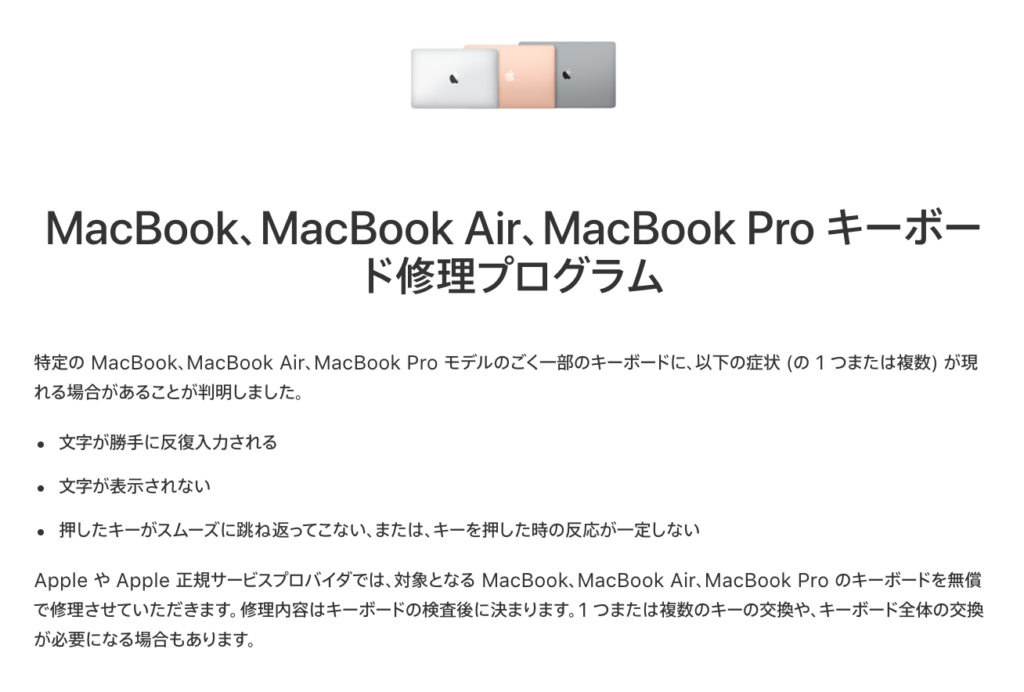
Apple公式が提供しているプログラムで、MacBookキーボードの一部の不具合なら無償で修理してくれるというサービスです。
なんで壊れたときに見つけられなかったのか、自分でも謎すぎますが、とにかくいい発見をしたので、修理に出してみることにしました↓
Macbookのキーボードを無料で直してもらう方法
Macbookキーボード修理プログラムの手続きの流れはこの3ステップでした↓
- MacBookキーボード修理プログラムのサイトから依頼する
- Macbookを持って店舗に足を運ぶ(配送でもOK)
- 修理してもらう
1.MacBookキーボード修理プログラムのサイトから依頼する
『MacBookキーボード修理プログラム』による修理は、この3つ↓のどれかからできたので
- Apple Store 直営店
- Apple 正規サービスプロバイダ
- 配送修理
僕は、当日予約が空いていたApple Store 直営店(丸の内店)で予約してみました。
普通にスマホで日時と名前を入れるくらいで簡単に予約できます。
Macbookキーボード修理できる条件は、Macbookのごく一部のキーボードに以下の症状(の1つまたは複数)が現れる場合です。
- 文字が勝手に反復入力される
- 文字が表示されない
- 押したキーがスムーズに跳ね返ってこない、または、キーを押した時の反応が一定しない
この条件に当てはまれば、「1つまたは複数のキーの交換や、キーボード全体の交換」をしてもらえます。
”ごく一部のキーボード”なので、全体的に壊れているという場合は、対応は難しいってことですね。
修理の対象となっているモデルはこちらです↓
- MacBook (Retina, 12-inch, Early 2015)
- MacBook (Retina, 12-inch, Early 2016)
- MacBook (Retina, 12-inch, 2017)
- MacBook Air (Retina, 13-inch, 2018)
- MacBook Air (Retina, 13-inch, 2019)
- MacBook Pro (13-inch, 2016, Two Thunderbolt 3 Ports)
- MacBook Pro (13-inch, 2017, Two Thunderbolt 3 Ports)
- MacBook Pro (13-inch, 2019, Two Thunderbolt 3 ports)
- MacBook Pro (13-inch, 2016, Four Thunderbolt 3 Ports)
- MacBook Pro (13-inch, 2017, Four Thunderbolt 3 Ports)
- MacBook Pro (15-inch, 2016)
- MacBook Pro (15-inch, 2017)
- MacBook Pro (13-inch, 2018, Four Thunderbolt 3 Ports)
- MacBook Pro (15-inch, 2018)
- MacBook Pro (13-inch, 2019, Four Thunderbolt 3 Ports)
- MacBook Pro (15-inch, 2019)
※対象モデルは、2021年11月時点の情報なので、修理に出す場合はApple公式サイトで事前に確認しておきましょう。
2.Macbookを持って店舗に足を運ぶ
予約ができたら、Macbookを持って予約した店舗に足を運べばOKです。
お店に着くと、Appleの修理担当スタッフの方が付いてくれて、Macの状態を聞いてくれます。
実際に動作を見せながら、不具合がある部分を伝えると、すぐ修理に入ってくれました。
3.修理してもらう
待つこと10〜15分。
スタッフの方が戻ってきて、Macの壊れたキーボードを押してみると、完璧に使える状態に…!
このスピード感と、お金も全くかからないという素晴らしさ・・
なんかあっさりすぎて、びびりましたね。
さすがApple!という感じです。
MacBookキーボード修理プログラムを使うときの注意点

『MacBookキーボード修理プログラム』を使うときに注意点が1個だけあって、それが
- 購入日から4年間までがプログラムの対象
ということです。
購入日から4年間を超えると、この修理プログラムの適用外になって、修理してもらいたい場合は有料になる感じですね。
なので、ここだけ注意です!
ただ、4年間が過ぎていても、Apple Storeで対応できる軽めの不具合の場合は無料で対応してくれます。
実は僕が今回修理してもらったMacbook Proは2016モデルだったので、購入日から4年間が微妙に過ぎていました。
ただ、
- 数字の5のボタンが反応しない
- QWEのボタンを1回押すと、一気に何回か連続で押される
くらいの症状で、Apple Store内で対応してもらえるレベルだったので、お金はかかりませんでした。
Apple Storeのスタッフの方に曰く、このレベルを↑超えて、Apple Store内で対応できない場合で、購入日から4年が過ぎていたらお金がかかるということでした。
なので、購入日から4年が過ぎている場合は、配送修理じゃなくて、いったんApple Storeに足を運んで無料で対応してもらえるレベルなのか聞いてみるといいかもしれないですね!